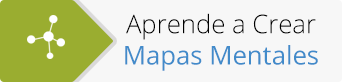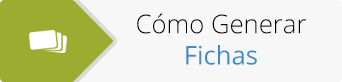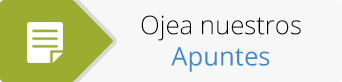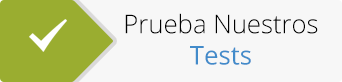Crea un Calendario de Estudio Rápidamente
Todos sabemos que sacar ganas y motivación para estudiar puede ser díficil, ¡muy díficil! Con tal de no estudiar, cualquier plan alternativo puede parecer atractivo. “¿Me pongo a estudiar? No, mejor ordeno mi habitación” o “No, mejor ayudo a lavar los platos” pueden ser alternativas comunes. ¡Todo menos estudiar! Lo mismo pasa a la hora de crear un calendario de estudio. No apetece. Esta es la razón por la que, siguiendo vuestros consejos, hemos desarrollado una nueva herramienta en ExamTime, el Calendario.
Esta herramienta permite a cualquiera crear un calendario de estudio que nos motive de manera sencilla y flexible en cuestión de minutos. El poder crear un calendario de estudio de manera tan rápida (y, por supuesto, gratuita) significa que nunca ha sido tan fácil organizar tus estudios y motivarte al mismo tiempo.
En este post vamos a guiaros paso por paso sobre cómo crear un calendario de estudio con ExamTime. Si ya eres miembro de Examtime, puedes entrar en la plataforma ahora. Si, por el contrario, todavía no te has unido a ExamTime, puedes registrarte gratuitamente aquí.
Paso 1: Abre tu Calendario
Inicia sesión y accede al cuadro de mando. Haz click en el menú Explorar y abre tu Calendario.
Paso 2: Familiarízate con el Calendario
El Calendario se abrirá por defecto en la vista semanal, mostrando la semana en la que estamos actualmente, con el día actual en amarillo. Las fechas se encuentran encima del cuadro, en disposición horizontal, mientras que las horas se encuentran en el lado izquierdo verticalmente.
En el lateral izquierdo del calendario podemos ver una lista de todas nuestras asignaturas. Si no has creado ninguna asignatura aún, te recomiendo que vayas al cuadro de mando y crees alguna para poder seguir con este tutorial (ve nuestra sección de Preguntas Frecuentes para más información).
En la vista semanal verás dos líneas azules sobre el calendario. Éstas marcan la franja del día más activa para ti. Por defecto verás las líneas situadas entre las 7, 30 de la mañana y las 6 de la tarde. Sin embargo, pueden modificarlas para adaptarlas a tu horario de estudio (ver paso 7).
Además, puedes pasar de la vista semanal a la mensual desde la esquina superior derecha . Una vez familiarizado con estas funciones, ya estás listo para crear tu primer calendario de estudio.

Paso 3: Arrastra tus Asignaturas al Calendario
Puedes arrastrar tus asignaturas a cualquier lugar dentro del calendario. Si arrastras tus asignaturas hasta la parte superior de un día concreto, éstas se convierten en un evento de todo el día. Sin embargo, si quieres un calendario de estudio más pormenorizado, también puedes arrastrar las asignaturas a una hora del día determinada.
También existe la opción de hacer clic en cualquier lugar del calendario. Esto abrirá un cuadro para editar las opciones manualmente. (Mira el paso 4 para más información).
Paso 4: Fija Eventos Periódicos
Cuando sitúas una asignatura en tu calendario de estudio, aparecerá un cuadro con una serie de opciones:
- Duración del evento: En este caso necesitas introducir una hora de comienzo y de finalización para el evento.
- Nombre del evento: Si no quieres que aparezca el nombre genérico de tus asignaturas, como por ejemplo “Geografía”, puedes renombrarlo como “Ríos o Montañas”, o cualquier otro nombre, y de esta manera tener información más concreta sobre lo que vas a estudiar.
- Evento de todo el día o no.
- Mostar evento en la línea de tiempo o no.
- Evento periódico o único.
- Categoría del evento; por ejemplo, tiempo libre, deberes, etc.
- Notas personales asociadas al evento.
Todas éstas son opciones importantes, pero posiblemente la más útil sea la de evento periódico. Al hacer clic en la casilla correspondiente podemos fijar un evento para que se repita diariamente, semanalmente o anualmente, sin tenerlo que hacer manualmente. Esto nos ayudará a ahorrar mucho tiempo y a organizarnos para el largo plazo.

Paso 5: Planifica la Vista Mensual
Una vez que has completado tu calendario de estudios semanal, deberías extenderlo y organizar un calendario mensual. Para esto nos podemos ayudar de la opción de evento periódico, de manera que los eventos se repitan en nuestro calendario automáticamente. Para ir a la vista mensual, ve a la esquina superior derecha del calendario y haz clic en “Mes”.
Dependiendo de lo ocupado que esté tu plan para el mes, puede ser una buena idea añadir nuevos eventos y bloques de tiempo de estudio.

Paso 6: Ultima tu Calendario de Estudio
Una vez que tengas todo planificado, revisa todo el calendario de estudio y asegúrate de que es realista y encaja con tus necesidades y expectativas. En otras palabras, asegúrate: 1) que tienes el tiempo suficiente para estudiar lo que has planificado y 2) que has tenido en cuenta tus objetivos de estudio. A la hora de planificar tu tiempo de estudio, deberías de tener en cuenta tus hobbies (jugar al fútbol, clases de piano, etc.) para reservarles un hueco. Además, siempre es importante dejar algo de tiempo libre para ti mismo/a.
Paso 7: Vista General
Cada estudiante es diferente y tiene necesidades diferentes. Puedes obtener una vista general de tu calendario y saber cómo repartes tu tiempo de estudio haciendo clic bajo de la lista de asignaturas en el botón “Desglose de Asignaturas”.
Además, encontrarás opciones adicionales del calendario accediendo a “Mi Cuenta”. Para ello, ve a la parte superior derecha de la pantalla, haz clic en tu nombre de usuario y en “Mi Cuenta”.

Paso 8: Revisa tu Calendario Frecuentemente
Aunque nos encantaría decirte que una vez que has creado tu calendario, ya no tienes que hacer nada más, no podemos. Tú y yo sabemos que en cualquier momento surgirá algún evento imprevisto y no podrás cumpliar con tu plan de estudios. La clave es hacer tu calendario lo más flexible posible para poder hacer frente a estos “pequeños” imprevistos.
Nuestra herramienta online te permite modificar tu calendario rápidamente para que tu plan de estudios no se vea afectado. Sin embargo, si te quedas con demasiado poco tiempo de estudio, te recomendamos reorganizar completamente tu calendario para hacerlo más realista.
Paso 9: Imprímelo o Expórtalo y a Estudiar
Una vez que hayas terminado tu calendario, llega la hora de imprimirlo. Para ello, haz clic en Acciones>Imprimir. Una vez lo tengas en tus manos, asegúrate de poner el calendario en un lugar visible. Lo ideal es pegarlo en tu cuaderno de apuntes o en uno de tus libros.
Sin embargo, si quieres cuidar del medio ambiente, te recomendamos exportar tu calendario como un archivo iCal. Este archivo puede ser usado en prácticamente cualquier dispositivo y ser importado a tu calendario ahí. Cualquiera que sea la opción que elijas, recuerda que lo más importante es sentarte y empezar a llevar a cabo tu plan de estudios.
Y finalmente, ahora viene la parte más fácil… ¡Empezar a estudiar!
Pronto descubrirás que tener un calendario de estudios realista (y cumplirlo) puede ser de gran ayuda para organizar tu tiempo, motivarte y obtener mejores resultados en los exámenes.
Feliz Estudio y recuerda que para cualquier comentario o sugerencia, puedes ponerte en contacto con nosotros.
-El Equipo de ExamTime
Sobre el Blog de GoConqr
Nuestro blog es parte de GoConqr, una Web Gratuita para Crear, Compartir y Descubrir Recursos de Aprendizaje, así como para Planificar tus Estudios. ¡Haz clic aquí para empezar a descubrir Mapas Mentales, Fichas, Apuntes, Tests y Diapositivas ahora!